विज्ञापन
 स्मार्टफोन खरीदना बड़ी बात हो सकती है। अब फोन कॉल करने के केवल कार्य के लिए जिम्मेदार नहीं हैं, आज के स्मार्टफोन अनिवार्य रूप से पॉकेट-आकार के कंप्यूटर हैं। स्मार्टफोन के लिए पैसा कम करना - संबंधित अनुबंध की लागत को कभी भी ध्यान न दें - थोड़ा तंत्रिका रैकिंग हो सकता है। यदि यह नहीं है तो आप क्या चाहते हैं? स्मार्टफोन वापस करना असंभव नहीं है, लेकिन सेल फोन वाहक बिना किसी परेशानी के उत्पादों को वापस लेना पसंद नहीं करते हैं।
स्मार्टफोन खरीदना बड़ी बात हो सकती है। अब फोन कॉल करने के केवल कार्य के लिए जिम्मेदार नहीं हैं, आज के स्मार्टफोन अनिवार्य रूप से पॉकेट-आकार के कंप्यूटर हैं। स्मार्टफोन के लिए पैसा कम करना - संबंधित अनुबंध की लागत को कभी भी ध्यान न दें - थोड़ा तंत्रिका रैकिंग हो सकता है। यदि यह नहीं है तो आप क्या चाहते हैं? स्मार्टफोन वापस करना असंभव नहीं है, लेकिन सेल फोन वाहक बिना किसी परेशानी के उत्पादों को वापस लेना पसंद नहीं करते हैं।
यदि आप एक पर विचार कर रहे हैं एंड्रॉयड Google Android ऑपरेटिंग सिस्टम के साथ प्रयास करने के लिए 10+ ट्रिक्स अधिक पढ़ें फोन आप एंड्रॉइड ओएस डाउनलोड को स्थापित करके और अपने पीसी पर एंड्रॉइड का दौरा करके कुछ दबाव को दूर कर सकते हैं। यह आपको पूर्ण अनुकरण नहीं देगा, लेकिन यह आपको एक अच्छा विचार देगा कि Android का इंटरफ़ेस कैसे काम करता है और आप Android उपकरणों के साथ क्या कर सकते हैं।
Android SDK इंस्टॉल करना
अपने पीसी पर Android चलाने के लिए आपको सबसे पहले इसकी आवश्यकता होगी Android SDK इंस्टॉल करें. यह एंड्रॉइड ऐप डेवलपर्स पर लक्षित एक उपकरण है, और इसके परिणामस्वरूप यह दुनिया में सबसे उपयोगकर्ता के अनुकूल कार्यक्रम नहीं है। इन निर्देशों का सावधानीपूर्वक पालन करें और आपको कोई समस्या नहीं होनी चाहिए।
एंड्रॉइड एसडीके ज़िप फ़ाइल डाउनलोड करने के बाद, अनज़िप करें Android-SDK-खिड़कियां फ़ोल्डर। फ़ोल्डर खोलें और फिर खोलें SDK Setup.exe. एंड्रॉइड एसडीके एंड्रॉइड ओएस के किसी भी संस्करण के साथ नहीं आता है, इसलिए आपको एक विंडो द्वारा संकेत दिया जाएगा जो एंड्रॉइड ओएस डाउनलोड करने के लिए Google के सर्वर को स्कैन करता है।
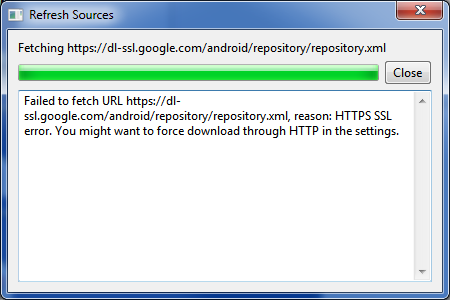
आप संभवतः ऊपर दिखाए गए त्रुटि संदेश में चलेंगे। यदि आप करते हैं, तो विंडो बंद करें। मुख्य एंड्रॉइड एसडीके विंडो में क्लिक करें समायोजन विकल्प। खिड़की के नीचे दो चेक बॉक्स दिखाई देंगे, जिनमें से एक पर लेबल लगा हुआ है।फ़ोर्स http: //… सूत्रों का उपयोग करके http: //…“उस चेकबॉक्स पर क्लिक करें। सूत्रों को ताज़ा करें विंडो एक पल के लिए फिर से दिखाई देगी और फिर गायब हो जाएगी।
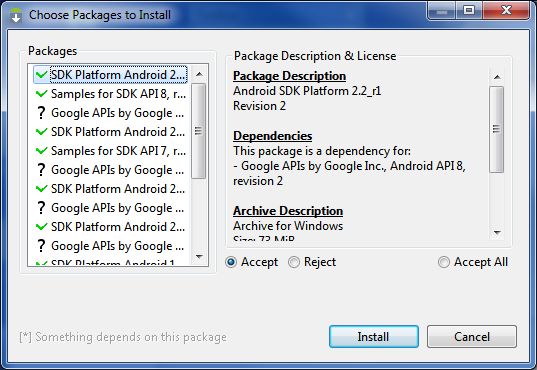
अब एक नई विंडो दिखाई देगी जिसमें पूछा जाएगा कि आप कौन से पैकेज इंस्टॉल करना चाहते हैं। आपको विभिन्न Android OS संस्करणों की एक सूची दिखाई देगी जो उपलब्ध हैं। आप उन सभी को स्थापित कर सकते हैं, या आप केवल उस एंड्रॉइड ओएस को स्थापित करने के लिए चुन सकते हैं जो उस फोन के साथ आता है जिसमें आप रुचि रखते हैं। किसी भी तरह, दबाने इंस्टॉल आपके द्वारा चयनित Android OS संस्करण (ओं) को डाउनलोड करना शुरू कर देगा।
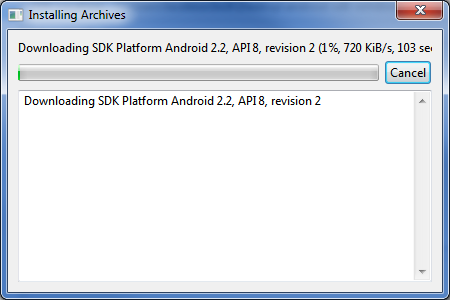
यदि किसी कारण से आप एंड्रॉइड ओएस को चुनने और स्थापित करने से पहले प्रक्रिया को रद्द करते हैं तो आप इस विंडो को वापस ला सकते हैं स्थापित पैकेज और फिर क्लिक करना सब अद्यतित.
एक Android फोन का अनुकरण
अब जब आपके पास Android OS डाउनलोड है, तो आप उस OS का उपयोग करके किसी फ़ोन का अनुकरण करना चाहते हैं। शुरू करने के लिए, पर जाएं आभासी उपकरण Android SDK का अनुभाग और फिर क्लिक करें नया. यह नीचे की खिड़की को खोल देगा, जिसमें कई विकल्प हैं।
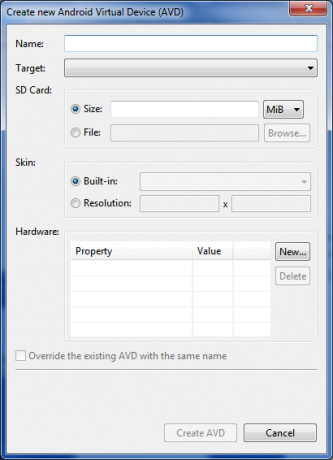
सबसे पहले अपने फोन को नाम दें। इससे कोई फर्क नहीं पड़ता है कि नाम क्या है - यह केवल एमुलेटेड फोन की पहचान करने का एक साधन है ताकि आप इसे बाद में चुन सकें।
इसके बाद क्लिक करें लक्ष्य ड्रॉप डाउन बॉक्स और सूची से एक ऑपरेटिंग सिस्टम का चयन करें। फिर से, आप उस Android OS को चुनना सबसे अच्छा समझते हैं जो उस स्मार्टफोन पर इंस्टॉल किया जाएगा जिसके बारे में आप उत्सुक हैं।
अब आपको एसडी कार्ड सेक्शन के तहत क्षेत्र में एक आकार इनपुट करने की आवश्यकता है। आपके द्वारा चुना गया आकार वास्तव में इस प्रयोग के उद्देश्यों के लिए कोई मायने नहीं रखता है। मैं 512 या 1024 की तरह एक अच्छा, गोल संख्या का सुझाव देता हूं। अगला, आपको त्वचा अनुभाग में अंतर्निहित ड्रॉप-डाउन मेनू से एक डिस्प्ले का चयन करना होगा। फिर, मूल्यांकन के उद्देश्यों के लिए यह वास्तव में मायने नहीं रखता है। डिफ़ॉल्ट (HVGA) ठीक रहेगा।
जब आप पूरा कर लें, तो क्लिक करें AVD बनाएँ. निम्नलिखित संकेत दिखाई देगा।
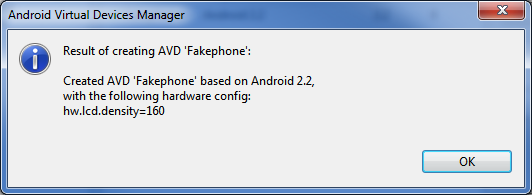
अब आपका एमुलेटेड फोन सामने आ जाएगा आभासी उपकरण मेन्यू।
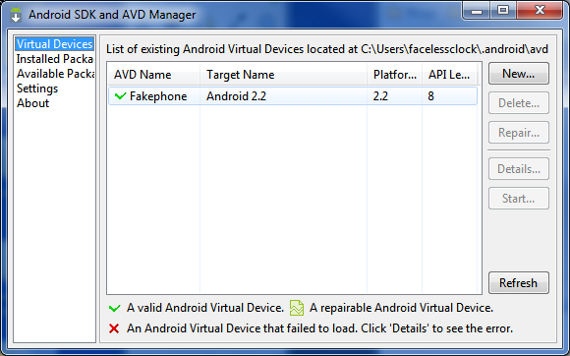
इम्यूलेटेड फोन को चुनें और फिर क्लिक करें शुरू. यदि आप डिस्प्ले को स्केल करना चाहते हैं तो एक प्रॉम्प्ट पूछेगा। मैं इन सेटिंग्स के साथ खिलवाड़ करने की सलाह नहीं देता - बस क्लिक करें प्रक्षेपण.
एक बार जब आप ऐसा करते हैं तो एमुलेटेड एंड्रॉइड फोन दिखाई देगा। बाईं ओर आपको बस एक काले रंग की स्क्रीन दिखाई देगी जिसमें एंड्रॉइड ग्रे अक्षरों में दिखाई देगा। इम्यूलेशन लोड होने पर आपको इसे कुछ मिनटों के लिए बैठने देना होगा। आखिरकार एंड्रॉइड बूट एनीमेशन दिखाई देगा, और फिर ओएस दिखाई देगा।
एमुलेशन आपको उन सभी चीजों को करने देगा जो आप सामान्य एंड्रॉइड स्मार्टफोन के साथ सामान्य रूप से कर सकते थे। आप वेब ब्राउज़र का उपयोग कर सकते हैं, फ़ोन सेटिंग्स बदल सकते हैं, ईमेल भेज सकते हैं या प्राप्त कर सकते हैं, और संपर्क जोड़ें विंडोज मोबाइल से एंड्रॉइड पर अपने संपर्कों को कैसे स्थानांतरित करें अधिक पढ़ें . ये विशेषताएं हैं, अधिकांश भाग के लिए, पूरी तरह कार्यात्मक - आप वास्तव में अपने वास्तविक ईमेल पते का उपयोग करके अपने वास्तविक ईमेल की जांच कर सकते हैं और आप अपने अवकाश पर इंटरनेट ब्राउज़ कर सकते हैं।

कुछ चीजें हैं जो काम नहीं करती हैं। कैमरा खोलने से मेरा अनुकरणीय Android फोन हर बार दुर्घटनाग्रस्त हो गया। आप फोन नंबर टाइप कर सकते हैं और कॉल बटन दबा सकते हैं, लेकिन कोई वास्तविक कॉल नहीं होता है। म्यूजिक प्लेयर को चलाने के लिए कोई संगीत नहीं है। शायद सबसे महत्वपूर्ण बात, कोई भी नहीं है Android बाज़ार AppBrain: कोई स्पैम के साथ Android Apps रिपोजिटरी अधिक पढ़ें , हालांकि आप अभी भी कर सकते हैं वेब ब्राउज़र के माध्यम से उपलब्ध एप्लिकेशन इंस्टॉल करें शीर्ष 5 साइटें आपके एंड्रॉइड फोन के लिए ऐप ढूंढने में आपकी सहायता करती हैं अधिक पढ़ें .
निष्कर्ष
एसडीके के साथ एंड्रॉइड फोन का अनुकरण करने से आपको एक सही प्रतिनिधित्व नहीं मिलेगा, लेकिन यह आपको समझने में मदद करेगा फोन के नट-और-बोल्ट मैकेनिक और आपको एक और उपकरण प्रदान करते हैं जिसका उपयोग यह सुनिश्चित करने के लिए किया जा सकता है कि आप अपना पैसा खर्च करें समझदारी से। अब, यदि आप केवल तुलना के लिए iOS का अनुकरण कर सकते हैं!
मैथ्यू स्मिथ पोर्टलैंड ओरेगन में रहने वाले एक स्वतंत्र लेखक हैं। वह डिजिटल ट्रेंड्स के लिए लिखते और संपादन भी करते हैं।